- Lås upp Apple ID
- Bypass iCloud-aktiveringslås
- Doulci iCloud upplåsningsverktyg
- Factory Unlock iPhone
- Bypass iPhone-lösenord
- Återställ iPhone-lösenord
- Lås upp Apple ID
- Lås upp iPhone 8 / 8Plus
- iCloud Lock-borttagning
- iCloud Unlock Deluxe
- iPhone Lås skärm
- Lås upp iPad
- Lås upp iPhone SE
- Lås upp Tmobile iPhone
- Ta bort Apple ID-lösenord
Lås upp Apple ID [med eller utan korrekt lösenord]
 Uppdaterad av Lisa Ou / 08 mars 2024 16:30
Uppdaterad av Lisa Ou / 08 mars 2024 16:30Apple ID spelar en viktig roll på dina Apple-enheter. Vissa säger att du kan glömma andra konton från din enhet men inte Apple ID. Tja, kontot kan användas för flera funktioner i Apple-enheter. Det inkluderar säkerhetskopiering av data, funktionen Hitta min för att hitta din enhet när den försvinner eller tappas bort, och mer.
I den här artikeln kommer du att lära dig hur du låser upp Apple ID-konto utan ansträngning. Du behöver inte oroa dig om du kommer ihåg Apple ID-lösenordet. Båda procedurerna för det ingår för att vägleda dig. Är du redo att låsa upp ditt Apple-ID? Vänligen scrolla ner nedan för mer information.
![Lås upp Apple ID [med eller utan korrekt lösenord]](https://www.fonelab.com/images/ios-unlocker/unlock-apple-id/unlock-apple-id.jpg)
FoneLab Hjälper dig att låsa upp iPhone-skärmen, tar bort Apple-ID eller dess lösenord, ta bort skärmtid eller lösenord på några sekunder.
- Hjälper dig att låsa upp iPhone-skärmen.
- Tar bort Apple ID eller dess lösenord.
- Ta bort skärmtid eller lösenord för begränsning i sekunder.

Guide Lista
Del 1. Hur man låser upp Apple-ID med rätt lösenord
Naturligtvis kommer vi att börja med det enklaste sättet att låsa upp Apple ID gratis. För att göra det måste du komma ihåg lösenordet för ditt Apple-ID som är inloggat på Apple-enheterna. Om inte, kan du fortsätta till nästa avsnitt i detta informativa inlägg.
Dessutom skulle vi vilja berätta att iPhone- och iPad-procedurerna i det här inlägget har samma processer. Anledningen är att de har samma knappar och gränssnitt för varje procedur du ska göra.
Låt oss nu se procedurerna för att låsa upp ditt Apple-ID i Apple-enheter. Gå vidare.
Alternativ 1. Använd Inställningar
Varje enhet har inställningsverktyget som de kan använda för att anpassa sina funktioner eller annan data. Apple-ID:t kan loggas in via Inställningar. Det är faktiskt det huvudsakliga sättet att logga in på ditt Apple ID-konto på dina Apple-enheter. Senare kan du använda ditt Apple ID-konto för flera procedurer. Om så är fallet betyder det bara att du kan använda det för att låsa upp ditt Apple-ID med rätt lösenord. Om du är intresserad av denna procedur, imitera de detaljerade stegen nedan. Gå vidare.
Om du använder en iPhone eller iPad, gå till appen Inställningar och se många inställningsalternativ. Vänligen tryck på knappen Logga in på din enhet högst upp i huvudgränssnittet. Du kan välja alternativet Använd en annan Apple-enhet eller logga in manuellt på skärmen. Ange senare Apple-ID med rätt lösenord för att logga in på ditt iPhone- eller iPad-konto.
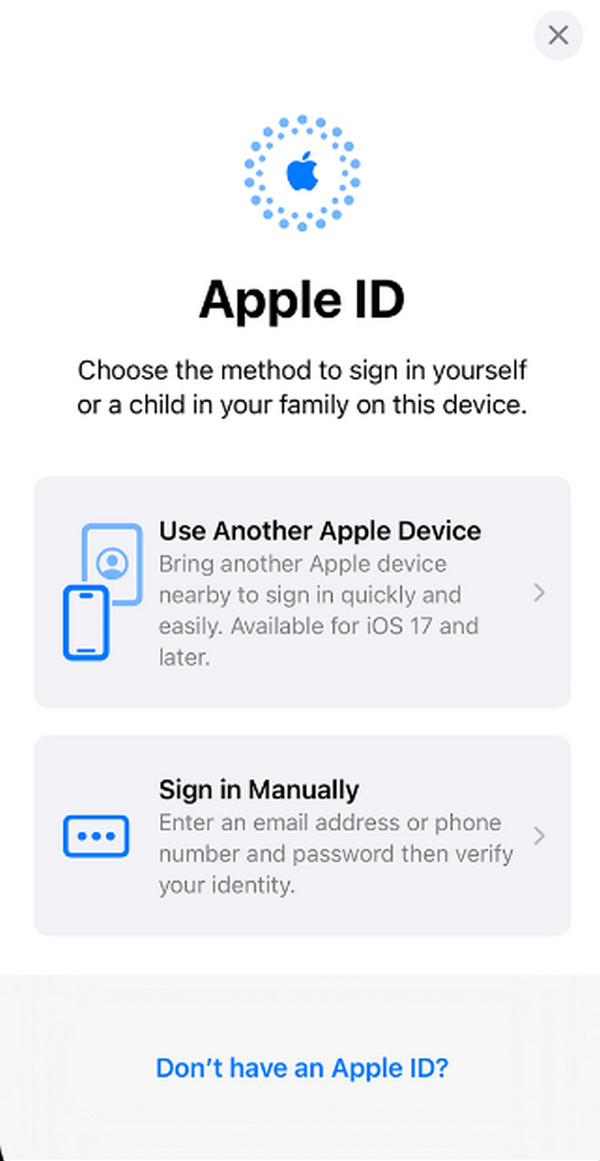
Men om du använder en Mac, klicka på Apple-menyknappen för att se fler alternativ. Efter det väljer du knappen Systeminställningar bland dem alla. I den tidigare versionen kommer du att klicka på knappen Systeminställningar. Senare kommer du att se avsnittet Logga in till vänster och kan logga in på höger avsnitt. Ange Apple-ID i avsnittet E-post eller telefonnummer. Klicka på knappen Fortsätt för att fortsätta och ange lösenordet efteråt.
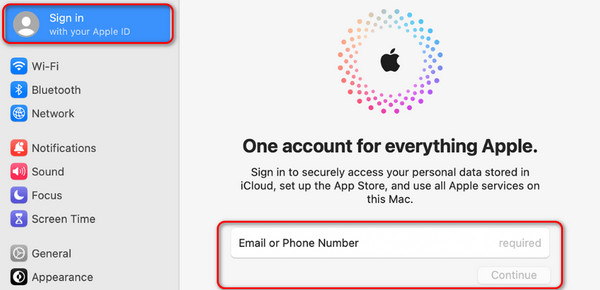
Alternativ 2. Använd en annan enhet
Du kan också använda en annan enhet för att låsa upp det Apple-ID som är inloggat på din Apple-enhet. Apple-ID:t måste dock vara kopplat till enheten du ska använda. Om inte kan du inte utföra den nämnda åtgärden utan denna procedur. Med den här metoden behöver du bara ändra ditt Apple ID-lösenord med en annan enhet. Dessutom är proceduren för Mac, iPad och iPhone nästan densamma. Så du kan använda det här avsnittet som deras referens. För mer information, läs och imitera de detaljerade stegen nedan. Gå vidare.
steg 1Om du använder en iPhone eller iPad, vänligen öppna Inställningar app. Men om du använder en Mac, klicka på Apple-ikonen uppe till vänster och välj Systeminställningar or Systeminställningar knapp. Efter det, välj namnet längst upp till vänster.
steg 2Välj Lösenord och säkerhet knappen på nästa gränssnitt. Välj senare Ändra lösenord och följ instruktionerna på skärmen för att fylla i den nödvändiga informationen. Senare kommer du att loggas ut på de andra enheterna där du loggat in.
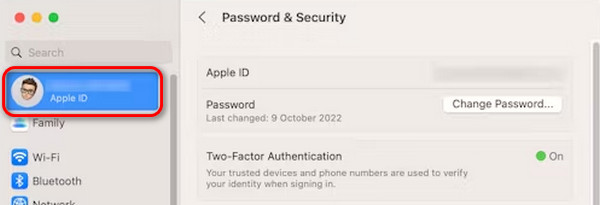
Del 2. Hur man låser upp Apple-ID om du glömmer det
Men vad händer om du inte känner till lösenordet för ditt Apple-ID? Tja, det här avsnittet passar din önskan att lära dig hur du låser upp Apple ID utan lösenord. Den omfattar procedurer för Apple-enheter, inklusive iPhone, iPad och Mac. iPads och iPhone procedurer är desamma, det är därför de kombineras med varje process. Är du redo att återställa Apple-ID:t på dina Apple-enheter för att låsa upp det? Vänligen scrolla ner nedan och upptäck de metoder som är relevanta för det. Gå vidare.
Alternativ 1. Använd alternativet Glömt Apple-ID eller lösenord
Du kan anpassa ditt Apple-ID på webbplatser. Du behöver bara logga in på ditt Apple-ID, inklusive dess korrekta lösenord. Om du av misstag har glömt ditt Apple-ID-lösenord kan du använda funktionen Glömt Apple-ID eller Lösenord när du loggar in. Dessutom är denna process densamma och tillgänglig för alla Apple-enheter eftersom den använder en webbläsare.
Vill du veta hur denna procedur fungerar? Följ de detaljerade stegen nedan. Gå vidare.
steg 1Öppna en av de smidigaste webbläsarna på din Apple-enhet och välj Logga in knapp. Skärmen kommer att laddas och signeringsgränssnittet visas. Vänligen ange Apple-ID:t i dess tillhörande ruta eller avsnitt.
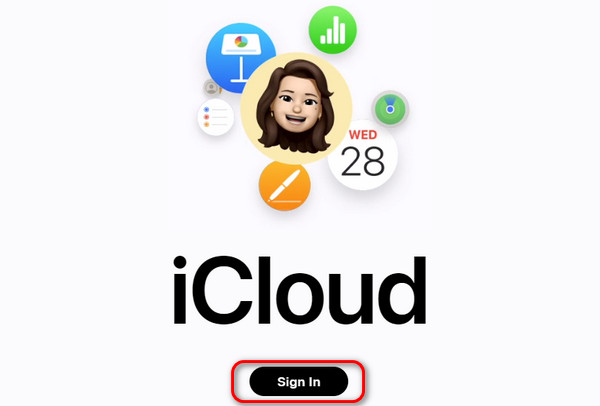
steg 2Välj nu Glömt Apple ID eller lösenord knappen längst ner. Efter det anger du nödvändig information om 2-faktorsautentisering uppmanas på skärmen. Senare kommer du att bli ombedd att ange det nya Apple ID-lösenordet. Ange det nya Apple ID-lösenordet senare för att låsa upp Apple-enheten.
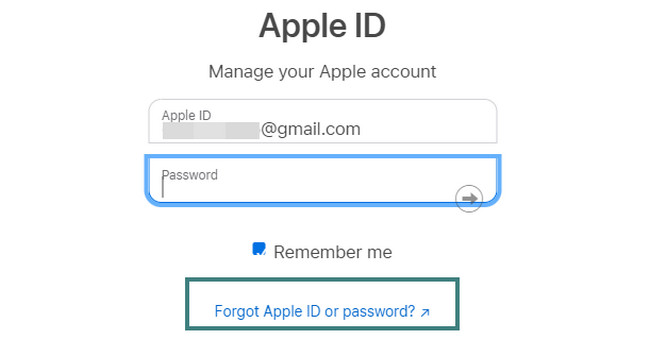
FoneLab Hjälper dig att låsa upp iPhone-skärmen, tar bort Apple-ID eller dess lösenord, ta bort skärmtid eller lösenord på några sekunder.
- Hjälper dig att låsa upp iPhone-skärmen.
- Tar bort Apple ID eller dess lösenord.
- Ta bort skärmtid eller lösenord för begränsning i sekunder.
Alternativ 2. Använd telefonnummer
Förutom alternativet Glömt Apple ID eller Lösenord kan du också använda ditt telefonnummer för att återställa ditt Apple ID-lösenord via iCloud. Samma som proceduren ovan kommer du åt den här metoden till iCloud-webbplatsen.
Du måste dock ange de korrekta siffrorna i telefonnumret som är kopplat till eller kopplat till Apple-ID:t. Dessutom måste den vara aktiv eftersom webbplatsen skickar en kod till det telefonnummer du angav. Om inte kan du inte använda den här metoden för att låsa upp Apple-ID:t. Vill du använda den här processen för att låsa upp ditt Apple-ID? Följ de detaljerade stegen nedan. Gå vidare.
steg 1Öppna en webbläsare på den Apple-enhet du använder. Efter det, klistra in den här länken för att komma åt webbplatsen: https //iforgot.appleid.com/password/verify/appleid. Efter det anger du det Apple-ID som du vill låsa upp. Senare, markera Fortsätta för att fortsätta till nästa gränssnitt.
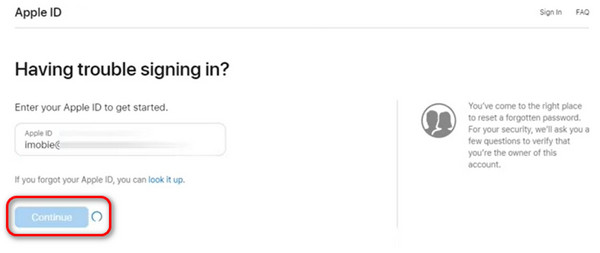
steg 2Nu kommer webbplatsen att ge dig en ledtråd om telefonnumret som är kopplat till ditt Apple-ID genom att visa de två sista siffrorna. Vänligen ange det exakta telefonnumret och klicka på Fortsätta knappen för att fortsätta. Vänligen imitera instruktionerna på skärmen för att slutföra proceduren och låsa upp ditt Apple-ID.
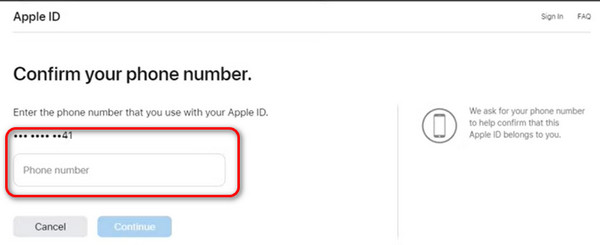
Alternativ 3. Kontakta Apples support
Ibland är vissa individer inte tekniskt kunniga att utföra de ovan nämnda procedurerna, även om metoderna är detaljerade. Om du är en av dem är det bättre att kontakta Apple Support för att göra proceduren. Proceduren kommer dock inte att vara gratis eftersom det kräver tid och färdigheter för att göra det. Dessutom kommer det också att vara tidskrävande för dig eftersom du kommer att gå till en av deras butiksfilialer. De kommer också att kräva viktig information som du behöver uppfylla, inklusive inköpsbevis för Apple-enheterna.
Del 3. Ta bort Apple-ID med FoneLab iOS Unlocker
Du kan också låsa upp Apple-ID:t genom att ta bort det på dina iOS-enheter. I denna typ av situation, med hjälp av ett tredjepartsverktyg, som FoneLab iOS Unlocker, kommer bli bäst! Processen med detta verktyg är att ta bort Apple-ID:t på din iOS-enhet genom att rensa alla dess data. Det är därför det alltid rekommenderas att säkerhetskopiera dina lagrade data att vara säker i alla situationer för att ta bort dem, som den här proceduren.
FoneLab Hjälper dig att låsa upp iPhone-skärmen, tar bort Apple-ID eller dess lösenord, ta bort skärmtid eller lösenord på några sekunder.
- Hjälper dig att låsa upp iPhone-skärmen.
- Tar bort Apple ID eller dess lösenord.
- Ta bort skärmtid eller lösenord för begränsning i sekunder.
Dessutom är Apple ID inte den enda information som kan raderas på dina iOS-enheter. Det kan också torka lösenordet, skärmtidsbegränsningar, MDM och krypteringsinställningar för säkerhetskopiering. Vill du veta hur det här verktyget fungerar? Följ de detaljerade stegen nedan som vi har förberett åt dig. Gå vidare.
steg 1Gå till huvudwebbplatsen för FoneLab iOS Unlocker och välj knappen Gratis nedladdning. Senare ställer du in verktyget efter behov och startar det efteråt.

steg 2Nu kommer du att märka verktygets 5 huvudfunktioner. Välj bland dem alla Ta bort Apple ID knappen som det andra alternativet som visas på skärmen.
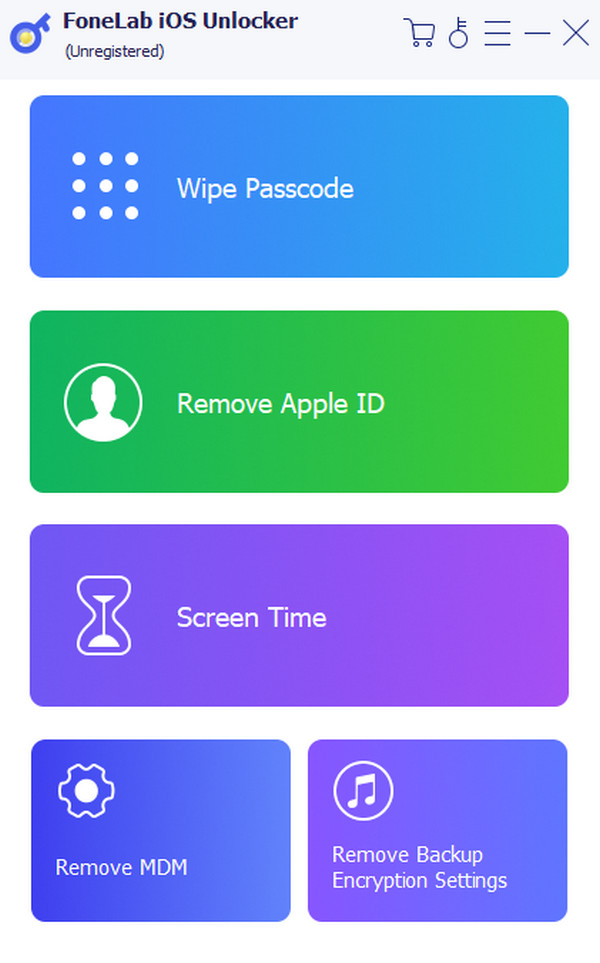
steg 3Skaffa en blixtkabel och anslut iOS-enheten till datorn. Senare kommer du att se OK! gränssnitt. Klicka på Start knappen efteråt för att starta processen.
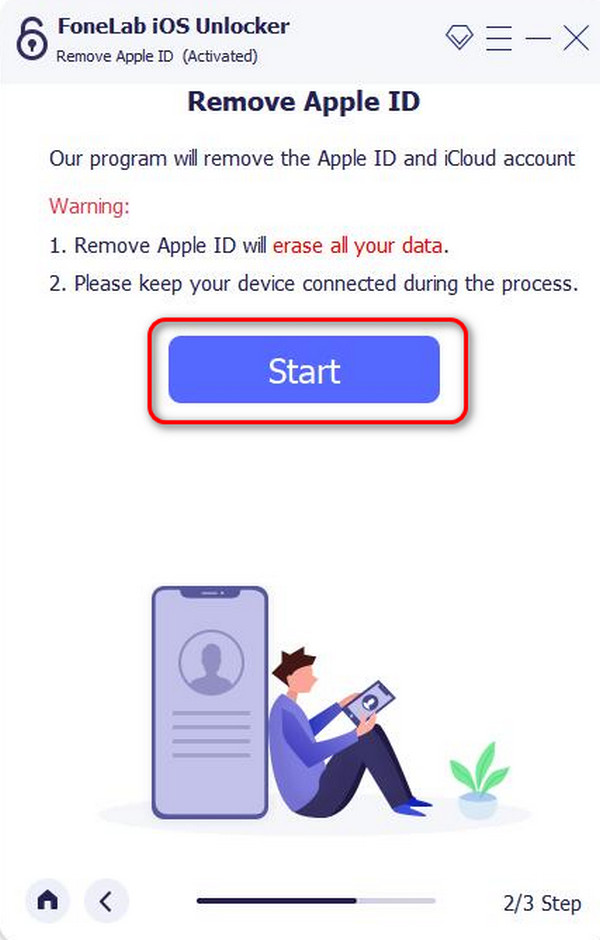
steg 4Förloppet kommer att visas på skärmen. Du väntar bara i några sekunder eller minuter. Efter det har OK knappen visas när den är klar.
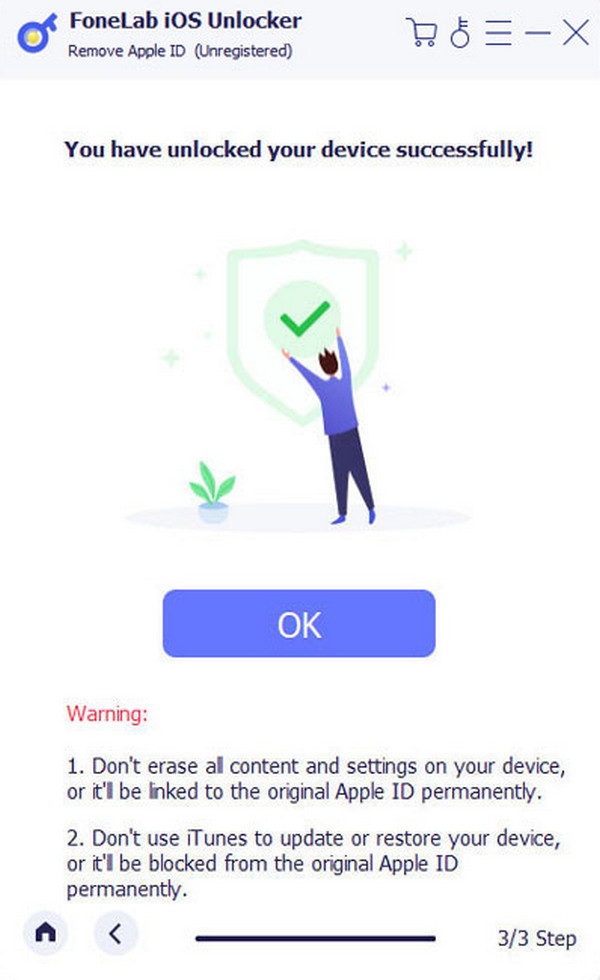
FoneLab Hjälper dig att låsa upp iPhone-skärmen, tar bort Apple-ID eller dess lösenord, ta bort skärmtid eller lösenord på några sekunder.
- Hjälper dig att låsa upp iPhone-skärmen.
- Tar bort Apple ID eller dess lösenord.
- Ta bort skärmtid eller lösenord för begränsning i sekunder.
Del 4. Vanliga frågor om hur man låser upp Apple-ID
Hur låser man upp Apple Watch utan Apple ID-lösenord?
Upplåsning av Apple Watch behöver inte ett Apple ID-lösenord om den är inloggad på din iPhone eller andra Apple-enheter. Här är instruktionerna för att låsa upp Apple Watch utan ett Apple-ID. Skaffa Apple-enheten där Apple ID och Apple Watch är inloggade. Senare startar du Apple Watch-appen och väljer Min klocka sektion. Vänligen välj Info knapp. Välj längst ned Unpair Apple Watch knappen för att logga ut. Apple Watch kommer att loggas ut och låsas upp efteråt.
Hur kunde jag förhindra att mitt Apple-ID låses i framtiden?
Se till att du har en kopia av ditt lösenord för att förhindra att Apple-ID:t låses i framtiden. Det förhindrar att det glöms bort av misstag eftersom du kommer ihåg för många konton. Det rekommenderas också att ha 2-faktors autentisering för att lägga till säkerhet till ditt konto. Dessutom, med denna information, kan du enkelt återställa Apple ID-lösenordet om det glöms bort, som metoden ovan.
Det är allt du behöver veta för att lära dig hur du låser upp ett Apple ID-konto med eller utan rätt lösenord. Vi hoppas att du hittar den här artikeln till hjälp med problemet du har upplevt. Dessutom förutsätter vi att du också använder FoneLab iOS Unlocker för att ta bort Apple ID på dina iOS-enheter. Det kan ta bort kontot med bara några få klick! Hur som helst, har du fler frågor om fel på din Apple-enhet? Lämna dem i kommentarsfältet nedan. Vi kommer helhjärtat att svara på dem. Tack!
FoneLab Hjälper dig att låsa upp iPhone-skärmen, tar bort Apple-ID eller dess lösenord, ta bort skärmtid eller lösenord på några sekunder.
- Hjälper dig att låsa upp iPhone-skärmen.
- Tar bort Apple ID eller dess lösenord.
- Ta bort skärmtid eller lösenord för begränsning i sekunder.
